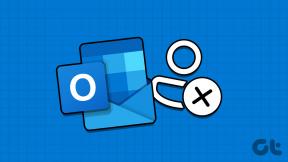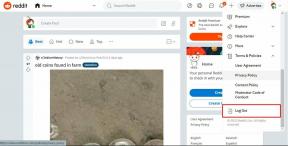Использование BitTorrent для синхронизации файлов между iPhone, Mac и Windows
Разное / / February 11, 2022
 До сих пор мы в основном полагались на сторонние сервисы для всех наших потребностей в синхронизации файлов. Такие сервисы, как Dropbox и Google Drive, являются отличным выбором для синхронизации файлов между устройствами, но у них есть пара недостатков. Для начала, все они имеют ограниченное хранилище, и вы должны заплатить, если хотите больше. Кроме того, у нас есть проблемы с безопасностью и конфиденциальностью, которые влекут за собой подобные сервисы.
До сих пор мы в основном полагались на сторонние сервисы для всех наших потребностей в синхронизации файлов. Такие сервисы, как Dropbox и Google Drive, являются отличным выбором для синхронизации файлов между устройствами, но у них есть пара недостатков. Для начала, все они имеют ограниченное хранилище, и вы должны заплатить, если хотите больше. Кроме того, у нас есть проблемы с безопасностью и конфиденциальностью, которые влекут за собой подобные сервисы.С другой стороны, у нас есть битторрент-клиенты которые долгое время не появлялись в App Store, но начали появляться и теперь предлагают отличный альтернатива упомянутым выше службам синхронизации, поскольку они не страдают их недостатками.
BitTorrent Sync — один из лучших из этих клиентов BitTorrent, и в этой статье мы покажем вам, как его использовать. настроить собственное решение для синхронизации файлов между вашим iPhone (или другим мобильным устройством) и вашим Mac или Windows ПК.
Готовый? Давайте идти.
Прежде всего, загрузите и установите приложения BitTorrent Sync как на iPhone, так и на Mac или ПК с Windows. Здесь
ссылка для скачивания для iOS и здесь для вашего компьютера или других устройств.Примечание: В этом примере я использую Mac, но шаги практически одинаковы для ПК с Windows.
Шаг 1: Когда вы впервые устанавливаете BitTorrent Sync, вы заметите, что он использует так называемый «секрет». Это не более чем простое слово для обозначения длинной аутентификации по паролю, которую служба использует для защиты ваших синхронизированных папок.

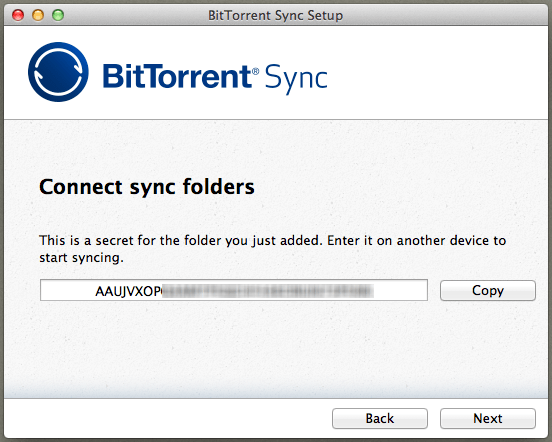
После того, как вы настроите приложение на своем Mac, вы можете начать передачу файлов в папку, которую вы указали для синхронизации. Любое изменение содержимого этой папки будет отображаться на панели BitTorrent Sync.
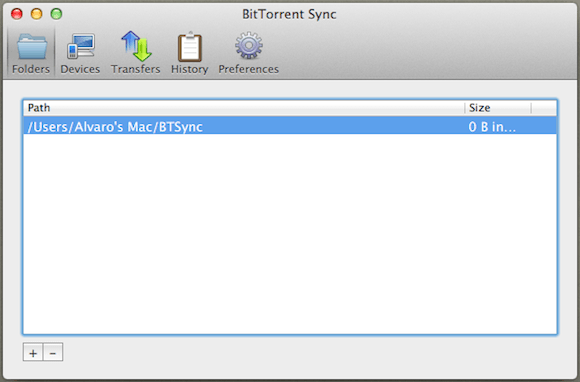
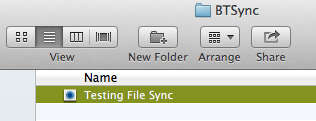
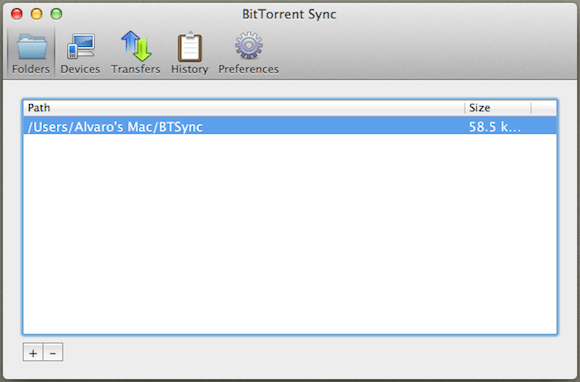
Шаг 2: Затем вам нужно синхронизировать ваш Mac с вашим iPhone или другим мобильным устройством, на котором установлено приложение BitTorrent Sync.
Для этого на Папки вкладку панели приложения, щелкните правой кнопкой мыши папку и выберите Возможность подключения мобильного устройства. Это вызовет небольшую панель с QR-кодом, содержащим вашу папку. секрет тот позволяет вашему iPhone просто сканировать его вместо того, чтобы вводить его вручную.
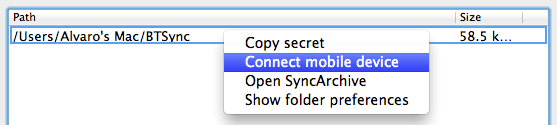
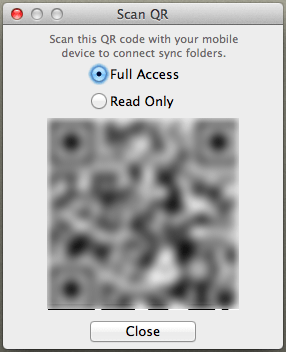
Шаг 3: На вашем iPhone или другом мобильном устройстве откройте приложение BitTorrent Sync и коснитесь первой вкладки с именем Синхронизировать внизу. Там нажмите на Добавить папку синхронизации кнопку, выберите Сканировать QR-код вариант и отсканируйте QR-код на экране вашего Mac.


Как только вы это сделаете, ваша папка BitTorrent Sync появится на вашем iPhone, как показано ниже.

Шаг 4: На вашем iPhone нажмите на синюю стрелку рядом с папкой и обязательно поверните Автоматическая синхронизация НА.

Как только вы это сделаете, все содержимое между папкой вашего Mac и папкой на вашем iPhone будет синхронизировано, пока приложение работает на обоих устройствах. Четное большие файлы например, фильмы синхронизируются без проблем или ограничений на объем памяти, что, безусловно, является плюсом для такого рода приложений.



В общем, я нашел BitTorrent Sync приятным сюрпризом. В течение долгого времени Apple удерживала приложения BitTorrent подальше от App Store, но, похоже, они немного смягчили свои правила, что в данном случае очень хорошо. Синхронизация файлов беспрепятственно, очень быстро и, самое главное, используя вашу собственную сеть вместо стороннего сервиса, что делает все гораздо более безопасным.
Последнее обновление: 07 февраля 2022 г.
Вышеупомянутая статья может содержать партнерские ссылки, которые помогают поддерживать Guiding Tech. Однако это не влияет на нашу редакционную честность. Содержание остается беспристрастным и аутентичным.